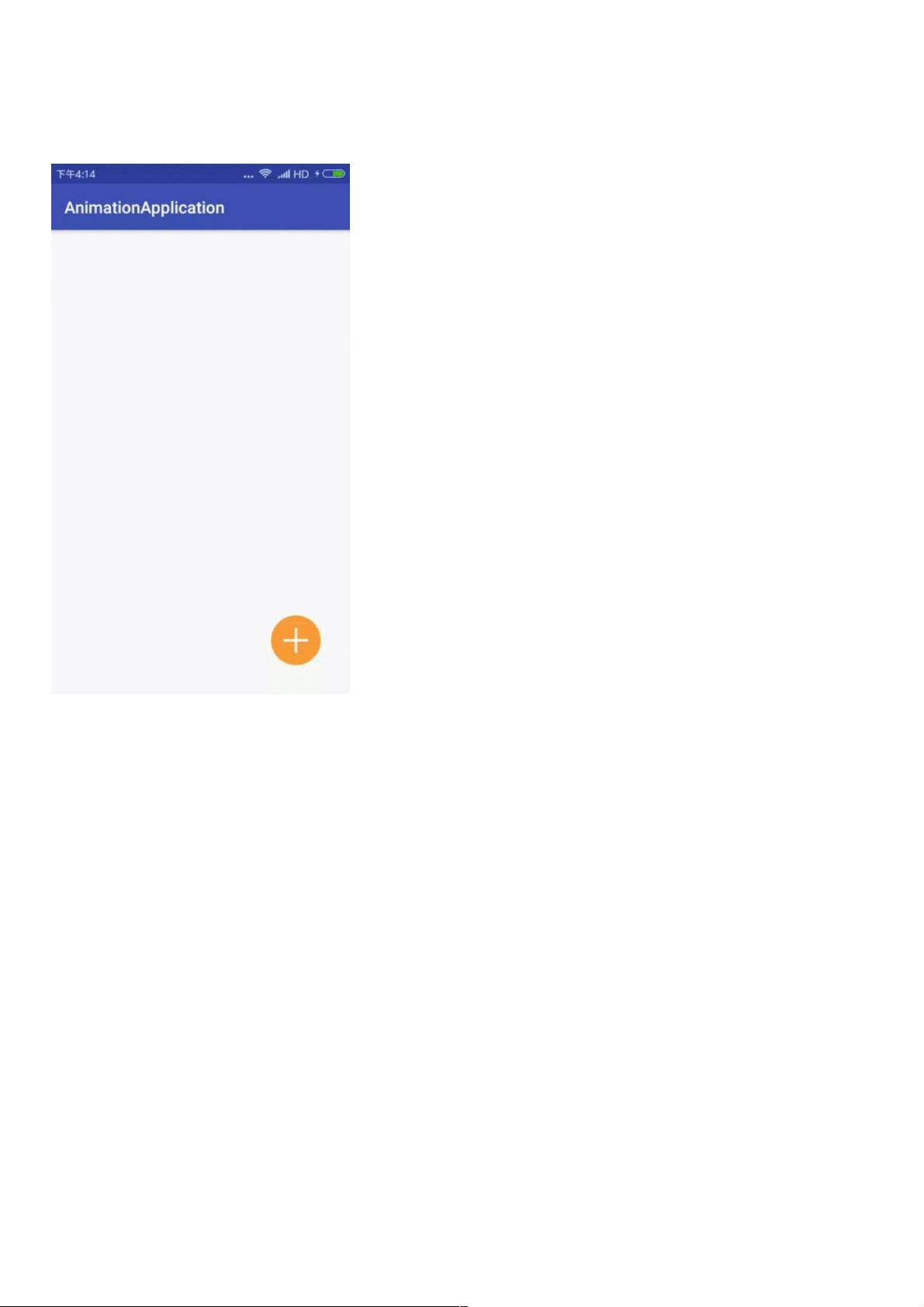Android扇形菜单动画实现教程
129 浏览量
更新于2024-08-31
收藏 61KB PDF 举报
"这篇教程介绍了如何在Android应用中实现一个带有弹出收缩动画的扇形菜单,通过使用属性动画(Property Animation)来实现平滑的显示和隐藏效果。"
在Android开发中,创建吸引用户的交互界面是提升用户体验的关键。本实例讲解了如何利用Java代码实现一个扇形菜单,该菜单在点击按钮时会以平滑的动画效果展开或收缩。首先,我们需要创建一个`MainActivity`,继承自`AppCompatActivity`,并实现`View.OnClickListener`接口,以便监听用户对菜单按钮的点击事件。
```java
public class MainActivity extends AppCompatActivity implements View.OnClickListener {
private ImageView imgPublish;
private TextView textView1;
private TextView textView2;
private boolean isMenuOpen = false;
private List<TextView> textViews = new ArrayList<>();
// ...
}
```
在`onCreate`方法中,我们初始化视图组件,并将菜单按钮`imgPublish`的点击监听器设置为当前活动:
```java
@Override
protected void onCreate(Bundle savedInstanceState) {
super.onCreate(savedInstanceState);
setContentView(R.layout.activity_main);
imgPublish = (ImageView) findViewById(R.id.img_publish);
textView1 = (TextView) findViewById(R.id.tv_1);
textView2 = (TextView) findViewById(R.id.tv_2);
textViews.add(textView1);
textViews.add(textView2);
imgPublish.setOnClickListener(this);
}
```
当用户点击菜单按钮时,`onClick`方法会被调用。在这里,我们根据`isMenuOpen`的值决定是展示菜单还是关闭菜单:
```java
@Override
public void onClick(View v) {
switch (v.getId()) {
case R.id.img_publish:
if (!isMenuOpen) {
showOpenAnim(80);
imgPublish.setImageResource(R.mipmap.publish_select);
} else {
showCloseAnim(80);
imgPublish.setImageResource(R.mipmap.fabu);
}
break;
}
}
```
动画的实现主要通过`showOpenAnim`和`showCloseAnim`方法,这两个方法利用`ObjectAnimator`来执行属性动画。例如,`showOpenAnim`方法用于展示菜单:
```java
private void showOpenAnim(int dp) {
textView1.setVisibility(View.VISIBLE);
// ...
}
```
在这个方法中,我们需要计算每个菜单项的位置,然后设置它们的初始位置,最后使用`ObjectAnimator`来改变它们的角度,从而形成扇形展开的效果。同样,`showCloseAnim`方法则负责关闭菜单,动画效果相反,菜单项会按照一定的角度收缩回到原点。
通过这种方式,我们可以创建一个具有动态效果的扇形菜单,增加用户与应用的互动性。在实际开发中,你可以根据需要添加更多的菜单项,并调整动画参数以适应不同的设计需求。此外,了解并熟练掌握Android中的属性动画,不仅可以用于创建各种有趣的UI特效,还能提高应用的用户体验。
2019-07-10 上传
2020-09-01 上传
2016-06-08 上传
2017-07-27 上传
152 浏览量
2019-11-21 上传
2019-07-11 上传
2021-04-06 上传
2013-12-17 上传
weixin_38692928
- 粉丝: 6
- 资源: 913
最新资源
- PortafolioAdsi:工业生物技术中心 ADSI 案例研究项目 - Palmira。 软件开发的整个过程将展示实施 Scrum 框架,以同样的方式利用 JAVA、JPA、Mysql、Html5、CSS 等技术
- ISO15118是欧洲的电动汽车充电协议标准,这是第一部分,通用信息及用例定义
- 测试
- teamtool-spring:团队工具(Spring MVC)
- Learners-Academy
- 为桌面和Web应用程序配置Log4Net
- be-kanBAO:后端做看报
- react-redux-flask-mongodb:带有Mongodb的Flask JWT后端和带有Material UI的ReactRedux前端的入门应用程序
- 新的多站点DLL或如何在根目录中开发.NET项目
- fakhrusy.com:我的个人网站
- image-mosaic
- pyg_lib-0.3.0+pt20-cp310-cp310-macosx_11_0_x86_64whl.zip
- N10SG开发教学视频.zip
- Toolint-tests-Empty-TC-Add-Tools-2021-04-07T15-40-16.889Z:为工具链创建
- 122页中国移动互联网2019半年大报告-QuestMobile-2019.7.rar
- practice:练习